Sony ericsson S500I User Manual [uk]
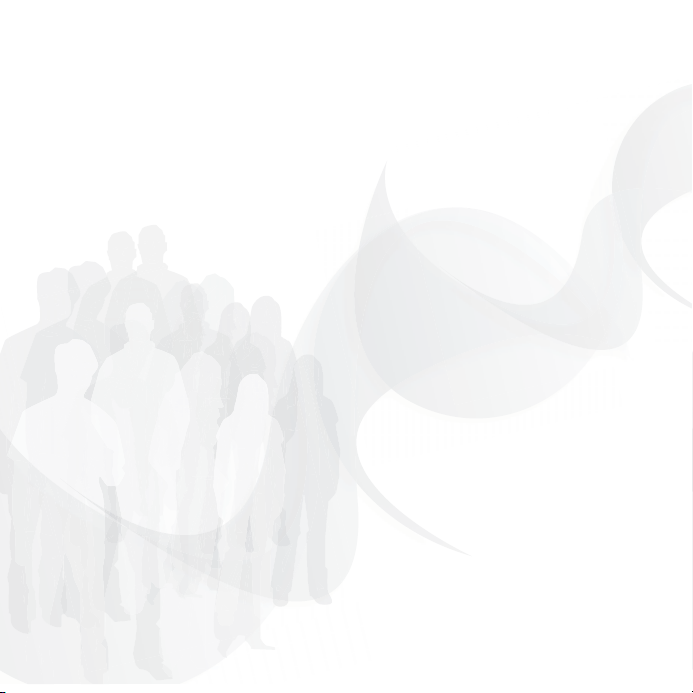
Вітаємо Вас із придбанням мобільного телефону
Sony Ericsson S500i. Додатковий вміст можна
завантажити з веб-сторінки www.sonyericsson.com/fun.
Зареєструйтесь зараз, щоб безкоштовно отримати місце
зберігання в Інтернеті та спеціальні пропозиції – див.
веб-сторінку www.sonyericsson.com/myphone.
Щоб отримати допомогу, відвідайте веб-сторінку
www.sonyericsson.com/support.
This is the Internet version of the User's guide. © Print only for private use.

Нові виміри – Аксесуари
від Sony Ericsson
Навушники HBH-PV702 із
підтримкою Bluetooth™
Невеликий і потужний пристрій handsfree,
вартий витрачених грошей.
Портативний стереопристрій
Handsfree HPM-75
Зручний і безпечний спосіб
насолоджуватися улюбленою музикою та
приймати дзвінки.
Автомобільний комплект для
гучного зв'язку Bluetooth™ HCB-100
Простота й ефективність handsfree – в
автомобілі, офісі або вдома.
Повний асортимент аксесуарів може бути недоступним у
деяких регіонах продажу. Щоб отримати додаткову інформацію,
відвідайте веб-сторінку www.sonyericsson.com/accessories.
This is the Internet version of the User's guide. © Print only for private use.
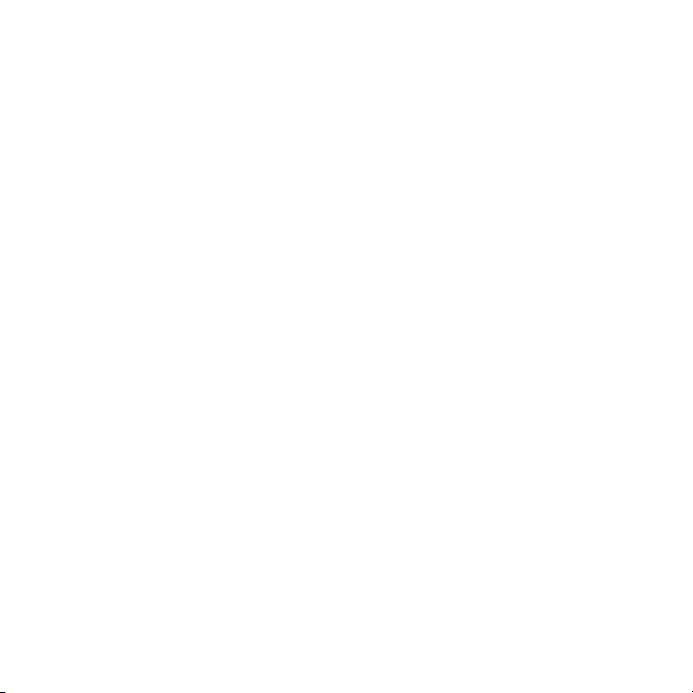
Зміст
Початок роботи ................ 5
Складання телефону, SIM-карта,
акумулятор, увімкнення, довідка,
дзвінки
Зв’язок ............................ 56
Установки, використання Інтернету,
RSS, синхронізації, пристрою
Bluetooth™, кабелю USB, служби
оновлення.
Ознайомлення
з телефоном ................... 10
Огляд телефону, піктограми, меню,
введення літер, функціональне
меню, менеджер файлів, Memory
Stick Micro™ (M2™)
Дзвінки ............................. 21
Дзвінки, контакти, керування
голосом, опції дзвінків
Повідомлення ................. 34
Текстові, графічні повідомлення,
голосова пошта, електронна пошта,
“Мої друзі”
Робота з графікою ......... 45
Камера, фотознімки, PhotoDJ™
Розваги ............................ 48
Handsfree, музичний плеєр,
MusicDJ™, VideoDJ™, теми, ігри та
інше.
This is the Internet version of the User's guide. © Print only for private use.
Додаткові функції ......... 66
Будильник, календар, завдання,
профілі, час і дата, блокування
SIM-карти.
Пошук та усунення
несправностей ............... 74
Чому телефон не працює належним
чином?
Важлива інформація .... 78
Веб-сторінка підтримки споживачів
компанії Sony Ericsson,
обслуговування та підтримка,
безпечне та ефективне
використання, ліцензійна угода
користувача, гарантія, декларація
відповідності.
Алфавітний покажчик ... 90
1Зміст
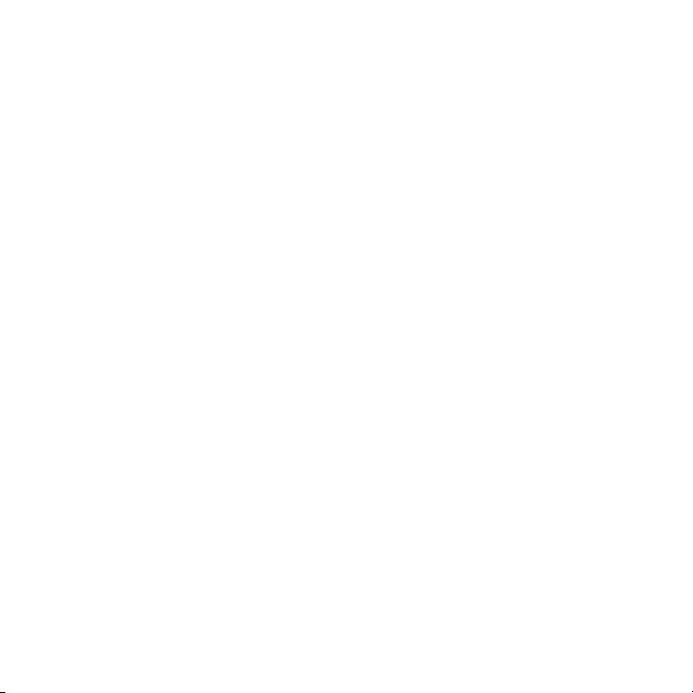
Sony Ericsson S500i
GSM 850/900/1800/1900
Даний посібник користувача виданий компанією
Sony Ericsson Mobile Communications AB або її
дочірньою компанією без будь-яких гарантійних
зобов’язань. Компанія Sony Ericsson Mobile
Communications AB або її місцева дочірня
компанія має право у будь-який час та без
попереднього сповіщення вносити у даний
посібник зміни, зумовлені типографськими
помилками, неточністю поданої інформації, а
також у зв’язку із вдосконаленням
забезпечення та/або обладнання. Усі ці зміни
будуть внесені у нове видання цього посібника
користувача.
Всі права захищені.
©Sony Ericsson Mobile Communications AB, 2007
Номер видання: UK/LZT 108 9281 R2A
Увага:
Деякі послуги, описані в даному посібнику,
підтримуються не всіма мережами. Це
стосується також міжнародних номерів служби
екстреної допомоги мережі GSM 112 та 911.
Якщо у Вас виникли сумніви щодо використання
тієї чи іншої послуги, зверніться за допомогою до
постачальника послуг чи оператора мережі.
Будь ласка, ознайомтесь із розділами
Рекомендації щодо
використання і Обмежена гарантія перед
початком використання мобільного телефону.
За допомогою цього мобільного телефону можна
завантажувати, зберігати і пересилати
додатковий вміст на зразок сигналів дзвінка.
Використання такого вмісту може бути обмежене
або захищене правами третіх сторін, у тому
числі законодавством про авторські права, але
не тільки. Ви, а
несете повну відповідальність за додатковий
вміст, який завантажується на Ваш мобільний
телефон або пересилається з нього. Перед тим,
безпечного та ефективного
не компанія Sony Ericsson,
програмного
як використовувати будь-який додатковий вміст,
перевірте, будь ласка, чи таке використання
дозволене і підкріплене відповідною ліцензією.
Sony Ericsson does not guarantee the accuracy,
integrity or quality of any addi tional content or any
other third party content. Компанія Sony Ericsson
за жодних обставин не несе відповідальності за
невідповідне використання додаткового вмісту
чи будь-якого іншого вмісту, наданого третьою
стороною.
Bluetooth™ є торговою маркою або зареєстрованою
торговою маркою компанії Bluetooth SIG Inc.
The Liquid Identity logo, PlayNow, Music DJ, PhotoDJ
and VideoDJ are trademarks or registered trademarks
of Sony Ericsson Mobile Communications AB.
The Memory Stick Micro ™ and M2™ are trademarks
or registered trademarks of Sony Corporation.
Ericsson є торговою маркою або зареєстрованою
торговою маркою компанії Telefonaktiebolaget LM
Ericsson.
Adobe™ та Photoshop™ є торговими марками чи
зареєстрованими торговими марками компанії
Adobe Systems в США та інших країнах.
Real is a trademark or a registered trademark of
RealNetworks, Inc. Real™ is included under license
from RealNetworks, Inc. Copyri ght 1995-2007,
RealNetworks, Inc. All rights reserved.
PictBridge is a trademark or a registered trademark
of Canon Kabushiki Kaisha Corporation.
Microsoft, Windows, Vista and PowerPoint are either
registered trademarks or trademarks of Microsoft
Corporation in the U.S and other countries.
Mac OS є торговою маркою компанії Apple
Computer, Inc., зареєстрованою в США та інших
країнах.
Метод введення тексту T9™ є торговою маркою
або зареєстрованою
Tegic Communications. Метод введення тексту
T9™ запатентовано: Патент США №. 5,818,437,
5,953,541, 5,187,480, 5,945,928, і 6,011,554;
Патент Канади № 1,331,057; Патент
торговою маркою компанії
2 Зміст
This is the Internet version of the User's guide. © Print only for private use.
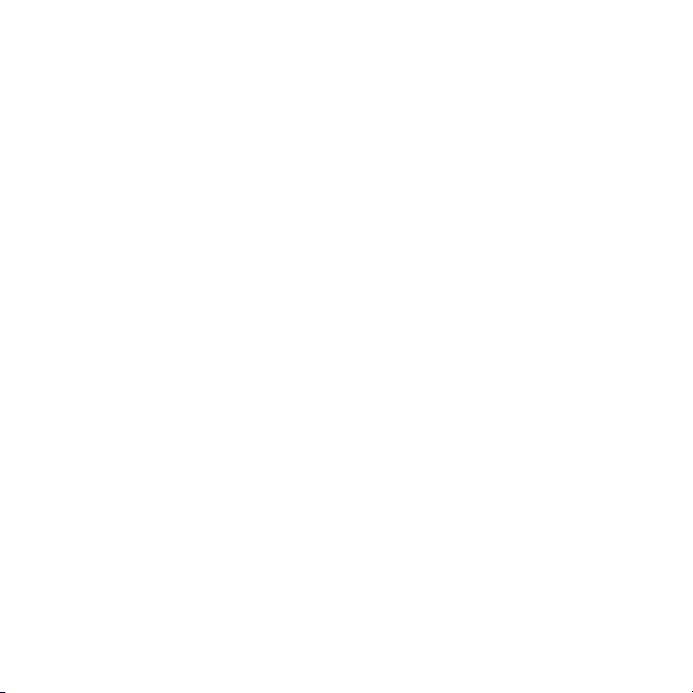
Великобританії № 2238414B; Стандартний
патент Гонконгу № HK0940329; Патент
Республіки Сінгапур № 51383; Патент ЄС № 0
842 463 (96927260.8) DE/DK, FI, FR, IT, NL, PT,
ES, SE, GB; очікується отримання додаткових
патентів у різних країнах світу.
Smart-Fit Rendering є торговою маркою або
зареєстрованою торговою маркою ACCESS CO.,
LTD. в Японії та інших країнах.
Java та всі торгові марки і логотипи, які містять
слово Java, є торговими марками або
зареєстрованими торговими марками корпорації
Sun Microsystems у США та в інших країнах.
Ліцензійна угода кінцевого споживача щодо
використання продукції Sun™, Java™, J2ME™.
1 Обмеження: Програмне забезпечення є
конфіденційною та захищеною авторським
правом інформацією корпорації Sun, тому право
власності на всі копії програмного забезпечення
належить корпорації Sun та/або власникам її
ліцензій. Користувач не має права
модифікувати, декомпілювати, розбирати код,
розшифровувати
чином переробляти Програмне забезпечення.
Програмне забезпечення заборонено здавати в
оренду, передавати іншим особам або видавати
субліцензії на використання такого забезпечення
повністю або частково.
, видаляти або будь-яким іншим
2 Положення щодо експорту: Програмне
забезпечення, включаючи технічну документацію,
регулюється експортним законодавством США та
Законом про контроль за експортом, а також
пов’язаними
та може регулюватися положеннями щодо
експорту-імпорту в інших країнах. Користувач
зобов’язується суворо дотримуватись усіх
згаданих положень та підтверджує, що він несе
відповідальність за отримання ліцензій на експорт,
реекспорт та імпорт Програмного забезпечення.
Забороняється завантаження або інші способи
експорту/реекспорту Програмного забезпечення (і)
в Кубу,
Сирію, всім громадянам та резидентам цих країн
(перелік країн може періодично змінюватись),
атакож у будь-які країни, стосовно яких існує
ембарго на експорт товарів із США; або (іі) в усі
країни, включені у Чорні списки Міністерства
фінансів США та Міністерства торгівлі США.
3 Обмежені права
розкриття інформації урядом США регулюється
обмеженнями, викладеними у статтях “Права у
сфері технічної інформації та програмного
забезпечення”, що містяться в документах DFARS
252.227-7013(c) (1) (ii) та FAR 52.227-19(c) (2).
Інші назви виробів та компаній, згадані у цьому
посібнику, можуть бути торговими марками їх
відповідних власників.
Будь-які права, які випливають з вищезазначеного,
але не були чітко викладені у даному посібнику, є
захищеними.
Всі малюнки наведено для прикладу, тому вони
можуть не відображати саме цей телефон.
із ним нормативними положеннями,
Ірак, Іран, Північну Корею, Лівію, Судан,
: Використання, дублювання або
This is the Internet version of the User's guide. © Print only for private use.
3Зміст
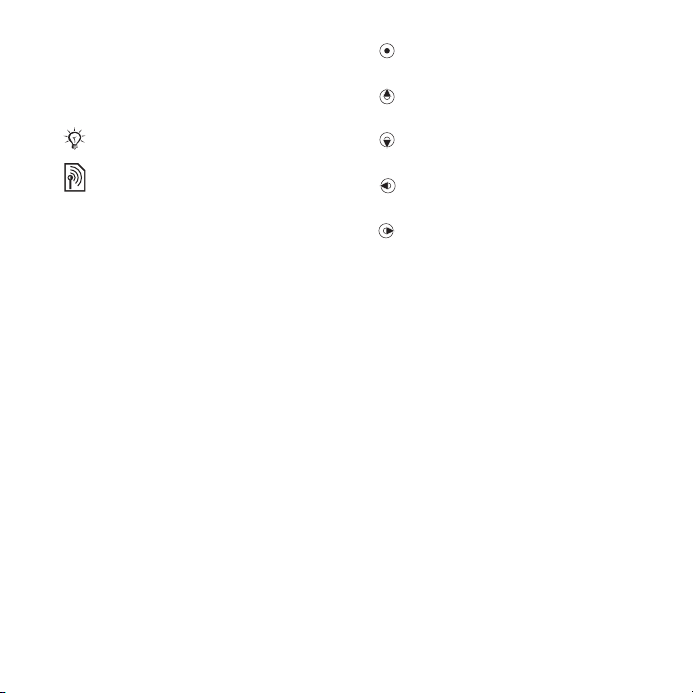
Символи інструкцій
У цьому посібнику користувача
використовуються наведені нижче
символи інструкцій:
Примітка
Вказує на те, що послуга або
функція залежить від мережі
або наявності передплати.
Зверніться до свого оператора
мережі для отримання
докладнішої інформації.
% Також див. стор....
} Використовуйте клавішу
вибору або навігаційну клавішу,
щоб перейти до об'єкта та
%
вибрати
14 Навігація
.
Натисніть навігаційну клавішу
по центру.
Натисніть навігаційну клавішу
вгору.
Натисніть навігаційну клавішу
донизу.
Натисніть навігаційну клавішу
ліворуч.
Натисніть навігаційну клавішу
праворуч.
4 Зміст
This is the Internet version of the User's guide. © Print only for private use.

Початок роботи
Складання телефону, SIM-карта,
акумулятор, увімкнення, довідка,
дзвінки
Складання телефону
Перед початком використання
телефону потрібно вставити нову
SIM-карту й акумулятор.
SIM-карта й акумулятор
Як вставити SIM-карту
йакумулятор
1 Вимкніть телефон. Зніміть кришку
акумулятора та вийміть акумулятор.
2 Вставте SIM-карту у тримач
контактами догори, посуваючи його,
поки SIM-карта не стане на місце зі
звуком клацання.
3 Вставте акумулятор у телефон
міткою догори так, як це зображено
на малюнку.
4
Посуньте кришку акумулятора на місце.
Як вийняти SIM-карту
1 Вимкніть телефон. Зніміть кришку
акумулятора та вийміть акумулятор.
2 Натисніть на SIM-карту, щоб
вивільнити її.
Акумулятор
Як зарядити акумулятор
≈ 2,5 год.
Не приєднуйте зарядний пристрій,
якщо акумулятор не встановлено.
1 Приєднайте зарядний пристрій до
телефону. Продовжуйте заряджати
акумулятор впродовж близько
2,5 годин або до моменту, коли
індикатор вкаже, що акумулятор
повністю заряджений, перед
від’єднанням зарядного пристрою.
This is the Internet version of the User's guide. © Print only for private use.
5Початок роботи
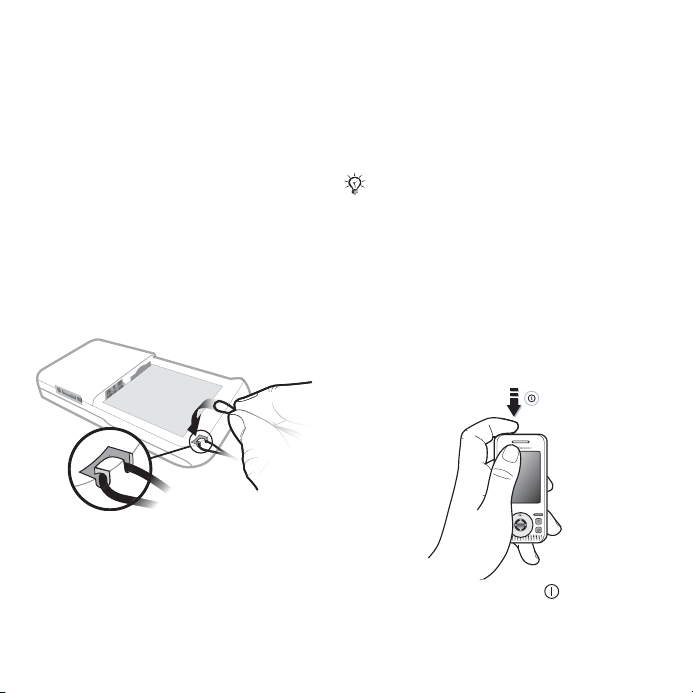
2 Від’єднайте штекер зарядного
пристрою, потягнувши його вгору
та на себе.
Деякі функції споживають більше
енергії акумулятора, ніж інші, що може
потребувати частішого заряджання
акумулятора. Якщо тривалість роботи
телефону в режимі розмови або
в режимі очікування помітно
скоротилась, замініть акумулятор.
Використовуйте лише ті акумулятори,
які схвалено компанією Sony Ericsson
% 81 Акумулятор.
Ремінець
Як затягнути ремінець
1 Коли кришка відсіку акумулятора
відкрита, зігніть кінець ремінця у
петлю, а потім вставте цю петлю
втримач ремінця.
2 Перевірте, чи надійно тримається
петля ремінця за пластмасовий гачок,
злегка потягнувши за петлю ремінця.
3 Обережно встановіть кришку
акумуляторного відсіку на місце
таким чином, щоб не зняти ремінець
із гачка.
Рекомендується використовувати
лише товсті ремінці (діаметром від 0,7
до 1,0 мм), які надійно тримаються за
пластмасовий гачок.
Увімкнення телефону
Зарядіть телефон і вставте SIMкарту перед увімкненням телефону.
Скористайтеся майстром настройки,
щоб підготувати телефон до роботи.
Як увімкнути телефон
1 Натисніть і потримайте . Перший
запуск може тривати декілька хвилин.
6 Початок роботи
This is the Internet version of the User's guide. © Print only for private use.
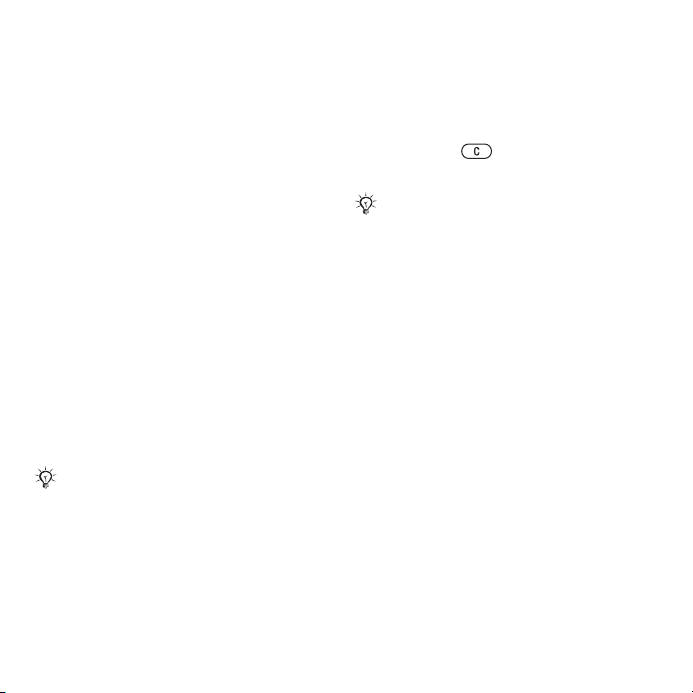
2 Виберіть режим використання
телефону:
• Звич. режим – щоб використовувати
всі функції телефону.
• Р-м польоту – обмежений набір
функцій із вимкнутими функціями
мережі та Bluetooth™ % 8 Режим
польоту.
3 Введіть PIN-код своєї SIM карти,
якщо з'явиться відповідний запит.
4
Під час першого запуску виберіть мову.
5 Виберіть Так, щоб скористатися
допомогою майстра настройки.
6 Виконайте інструкції, щоб завершити
настройку.
SIM-карта
SIM-карта (SIМ – модуль ідентифікації
користувача), отримана від оператора
мережі, містить інформацію про
Ваше підключення. На SIM-карті
зберігаються такі дані, як номер
телефону, імена та номери контактів.
Збережіть контакти на SIM-карті,
перш ніж виймати її з телефону.
PIN
Щоб розпочати користування
послугами телефону, може
знадобитися PIN-код (Personal
Identity Number – Персональний
ідентифікаційний
номер) для
SIM-карти. Під час введення
PIN-коду цифри замінюються
на символи *, крім випадків, коли
перша цифра РIN-коду збігається
з номером екстреної служби
допомоги, наприклад 112 або 911.
Натисніть , щоб виправити
помилки.
Якщо тричі поспіль ввести
неправильний PIN-код, з’явиться
повідомлення PIN-код заблокован.
Щоб розблокувати SIM-карту, потрібно
ввести код PUK (Personal Unblocking
Key – Персональний код розблокування)
% 71 Блокування SIM-карти.
Режим очікування
Після увімкнення телефону
та введення PIN-коду на екрані
з’явиться назва оператора мережі.
Це називається режимом очікування.
Довідка в телефоні
У телефоні доступна довідка.
Як використовувати майстер
настройки
• У режимі очікування виберіть Меню
} Установки } вкладка Загальне
} Майстер настройки, а потім
виберіть опцію.
This is the Internet version of the User's guide. © Print only for private use.
7Початок роботи

Завантаження установок
Можна настроїти функції у вашому
телефоні, для яких потрібне
з'єднання з Інтернетом: Інтернет,
обмін графічними повідомленнями,
електронна пошта та служба
оновлень Sony Ericsson.
Послугу Завантаж. установок
можна використовувати, якщо
SIM-карта підтримує дану послугу,
телефон з’єднано з мережею, він
запущений в звичайному режимі
інемає попередньо визначених
установок.
Якщо в телефоні вже є установки,
можливо, не потрібно вводити інші.
Уразі використання Завантаж.
установок, потрібно зареєструвати
телефон у
персональні дані компанією
Sony Ericsson не передаються і
не обробляються. Щоб отримати
додаткову інформацію, зверніться
до оператора мережі або до
постачальника послуг.
Як
переглянути інформацію про
Sony Ericsson. Жодні
функції
• Перейдіть до функції і виберіть
Додатково } Інформація (якщо
додаткова інформація наявна).
Як переглянути демонстраційний
ролик телефону.
• У режимі очікування виберіть Меню
} Розваги } Демонстр. ролік.
Режим польоту
Можна використовувати телефон
водному з таких режимів:
• Звич. режим – щоб використовувати
всі функції телефону.
• Р-м польоту із обмеженим набором
функцій. У Р-м польоту функції
мережі, радіо та Bluetooth буде
вимкнено, щоб уникнути негативного
впливу на роботу чутливого
обладнання. Наприклад, можна
відтворювати музику, але не можна
телефонувати, перебуваючи на
борту
літака.
Дотримуйтесь правил та вказівок
екіпажа відносно використання
електронних пристроїв на борту
літака.
Як переглянути опції меню
режиму польоту
• У режимі очікування виберіть Меню
} Установки, перейдіть до вкладки
Загальне } Режим польоту, а потім
виберіть опцію.
8 Початок роботи
This is the Internet version of the User's guide. © Print only for private use.
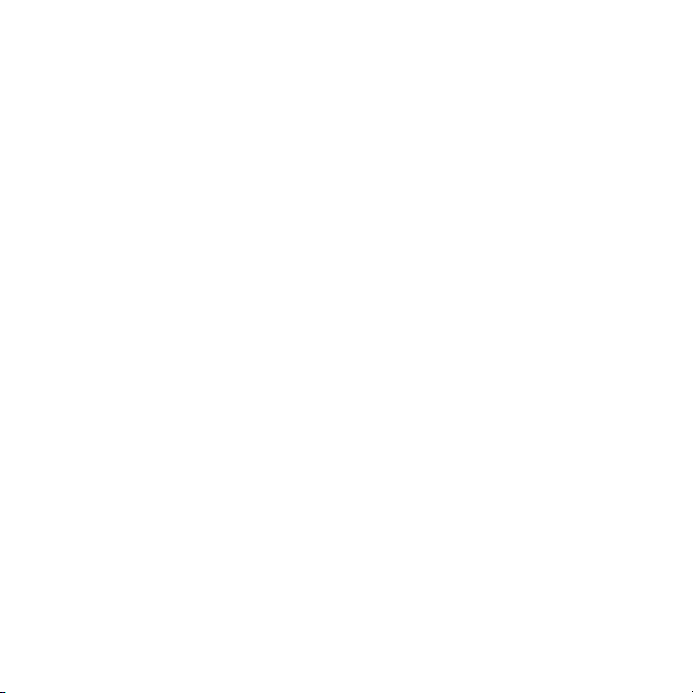
Номер IMEI
На випадок викрадення телефону
збережіть копію свого номера IMEI
(Міжнародний ідентифікаційний
номер мобільного обладнання).
Як переглянути свій номер IMEI
У режимі очікування натисніть *#06#.
Здійснення та отримання
дзвінків
Телефон повинен перебувати
узвичайному режимі.
Як здійснювати та отримувати
дзвінки
1 Введіть номер телефону
(з міжнародним префіксом та кодом
місцевості, якщо необхідно).
2 Виберіть Дзвон.
Як відповісти на дзвінок
• Коли задзвонить телефон, відкрийте
слайдер або виберіть Відповісти.
Як завершити дзвінок
• Виберіть Заверш. або закрийте
телефон.
Відкривання і закривання телефону
Телефон можна настроїти таким
чином, щоб відповідь на дзвінок
або його скасування здійснювалися
автоматично відкриванням або
закриванням телефону.
Як встановити функцію
відповіді на дзвінок
• У режимі очікування виберіть Меню
} Установки, перейдіть до вкладки
Дзвінки } Відкрити для відп., а
потім виберіть потрібну опцію.
Як встановити функцію
скасування дзвінка
• У режимі очікування
} Установки, перейдіть до вкладки
Дзвінки } Закр. і заверш. дзв.,
апотім виберіть потрібну опцію.
виберіть Меню
This is the Internet version of the User's guide. © Print only for private use.
9Початок роботи

Ознайомлення з телефоном
Огляд телефону, піктограми, меню, введення літер, функціональне меню,
менеджер файлів, Memory Stick Micro™ (M2™)
Огляд телефону
9
10
1
2
3
4
Деякі піктограми на клавішах можуть різнитися.
5
6
7
11 12
8
13 14
15
16
10 Ознайомлення з телефоном
This is the Internet version of the User's guide. © Print only for private use.
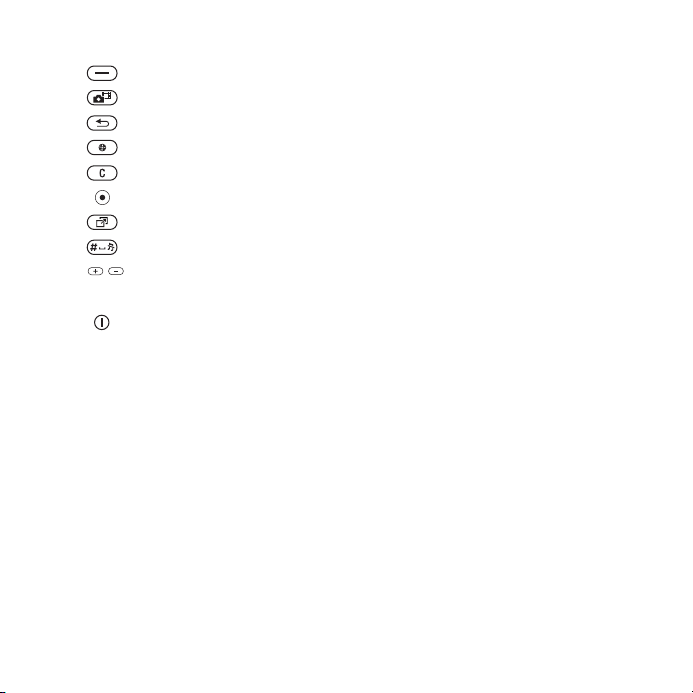
1 Клавіші вибору
2 Навігаційна клавіша для швидкого доступу до камери
3 Клавіша “Назад”
4 Клавіша Інтернету
5 Клавіша очищення
6 Навігаційна клавіша
7 Клавіша функціонального меню
8 Клавіша “Без звуку”
9 Клавіші регулювання гучності, масштабування камери
10 Контакти для зарядного пристрою, гарнітури handsfree і кабелю USB
11 Клавіша увімкнення/вимкнення
12 Гніздо Memory Stick Micro™ (M2™)
13 Тримач ремінця
14 Мікрофон
15 Об’єктив камери
16
Щоб отримати додаткову інформацію, див. % 14 Навігація.
Кришка акумулятора
This is the Internet version of the User's guide. © Print only for private use.
11Ознайомлення з телефоном
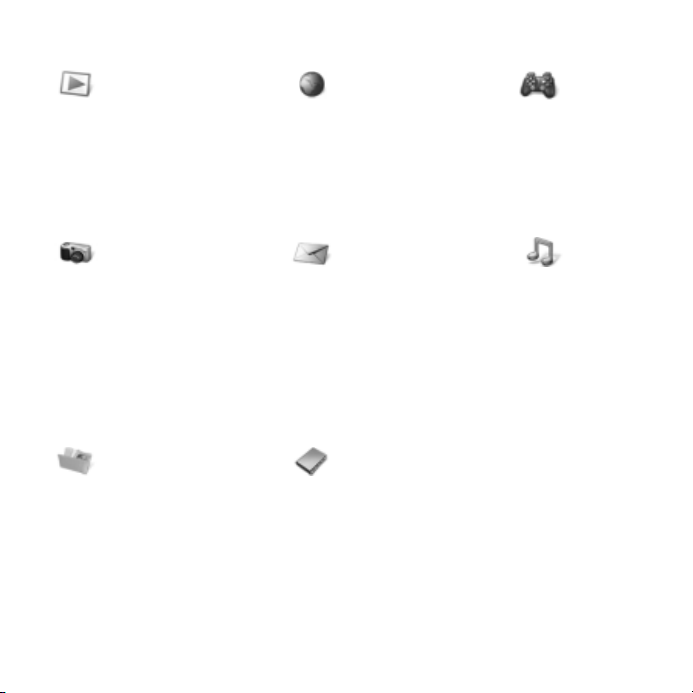
Огляд меню*
PlayNow™* Інтернет* Розваги
Онлайнові послуги**
Ігри
Відеоплеєр
VideoDJ™
PhotoDJ™
MusicDJ™
Дистанц. керування
Запис звуку
Демонстр. ролік
Камера Повідомлення
Нове повідомл.
Вхідні
Ел. пошта
Зчитувач RSS
Чернетки
Вихідні
Надісл. повідомл.
Збережені повід.
Мої друзі**
Дзвін. на гол. скр.
Шаблони
Установки
Менеджер файлів** Контакти Будильники
Альбом камери
Музика
Картинки
Відео
Теми
Веб-сторінки
Ігри
Програми
Інша
Новий контакт
Зараз відтвор.
Виконавці
Записи
Списки відтв.
Музичний
плеєр
12 Ознайомлення з телефоном
This is the Internet version of the User's guide. © Print only for private use.
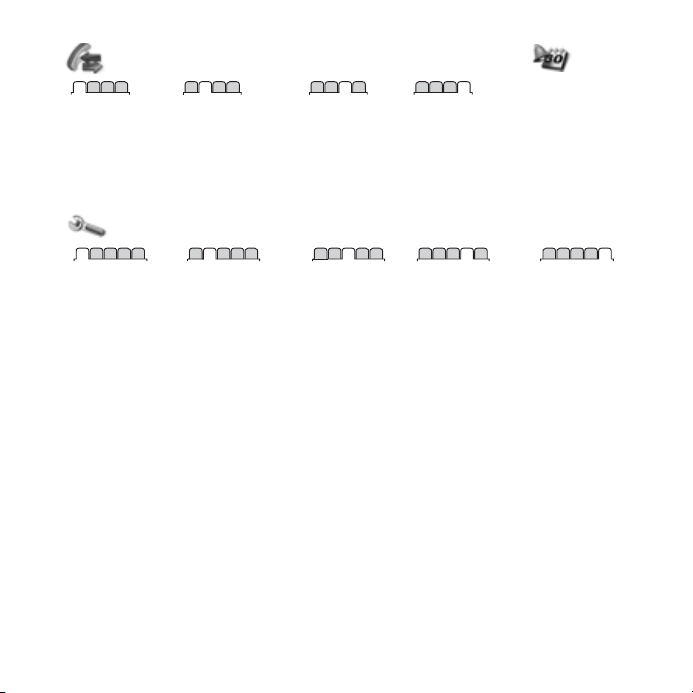
Дзвінки** Органайзер
Програми
Усі Прийняті Набрані Неприйняті
Календар
Завдання
Нотатки
Синхронізація
Таймер
Секундомір
Калькулятор
Пам'ять кодів
Установки***
Загальне
Профілі
Час і дата
Мова
Послуга
оновлення**
Керування
голосом
Нові події
Швидкі клавіші
Режим польоту
Захист
Майстер
настройки
Стан телефону
Повне скидання
*Меню й елементи робочого стола можуть відрізнятися в залежності від постачальника послуг.
**Наявність деяких меню залежить від опер атора, мережі та передплачених послуг.
*** Використовуйте навігаційну клавішу, щоб переміщуватися по вкладках у підменю.
Щоб отримати додаткову інформацію, див. % 14 Навігація.
Звуки і сигнали
Гучність дзвінка
Сигнал дзвінка
Беззвучний режим
Нарост. сигн. дзвін.
Вібросигнал
Сигнал повідомлен.
Звук клавіш
Дисплей
Шпалери
Теми
Заставка
Розмір годинника
Яскравість
Редагув. назв
ліній*
Дзвінки
Швидкий набір
Переадр. дзвінків
Перекл. на лінію 2**
Керуван. дзвінками
Час та вартість**
Відображення №
Handsfree
Відкрити для відп.
Зв'язок*
Bluetooth
USB
Синхронізація
Керуван. пристроєм
Мобільні мережі
Надсилання даних
Установ. Інтернету
Установки потоку
Аксесуари
This is the Internet version of the User's guide. © Print only for private use.
13Ознайомлення з телефоном
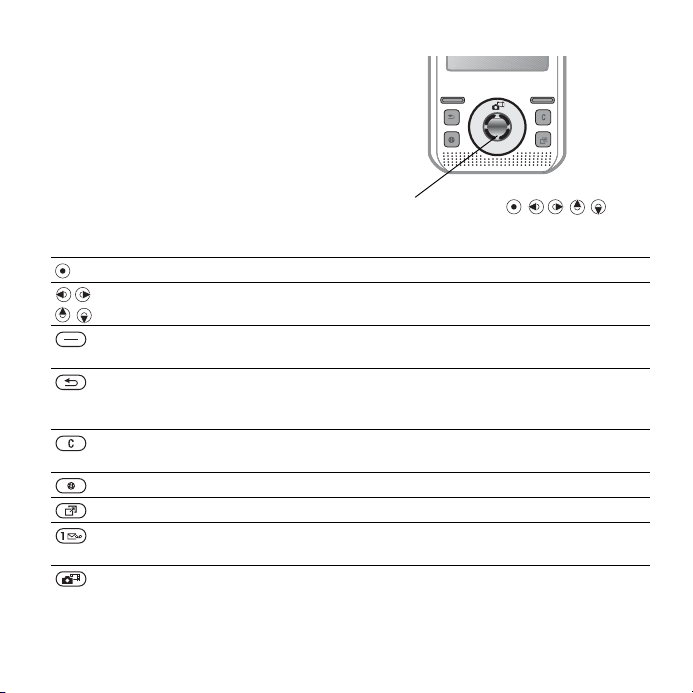
Навігація
Головні меню відображаються у
вигляді піктограм. Деякі підменю
містять вкладки. Перейдіть до
вкладки, натискаючи навігаційну
клавішу ліворуч або праворуч,
апотім виберіть опцію.
Клавіша
Перехід до головного меню або вибір виділених пунктів меню.
Переміщення по пунктах меню та вкладках
Вибір опцій, відображених на екрані безпосередньо над цими
клавішами
Повернення на один рівень назад у меню.
Натисніть і потримайте, щоб повернутись у режим очікування або
завершити використання функції
Стирання таких об’єктів, як зображення, звуки та контакти.
Натисніть і потримайте під час дзвінка, щоб вимкнути мікрофон
Відкривання браузера
Відкривання функціонального меню % 18 Функціональне меню
Натисніть і потримайте, щоб зателефонувати до служби
пошти (якщо вона активована)
Натисніть, щоб вибрати режим камери.
Натисніть і потримайте, щоб зробити знімок
Навігаційні клавіші
Навігаційна клавіша –
голосової
14 Ознайомлення з телефоном
This is the Internet version of the User's guide. © Print only for private use.
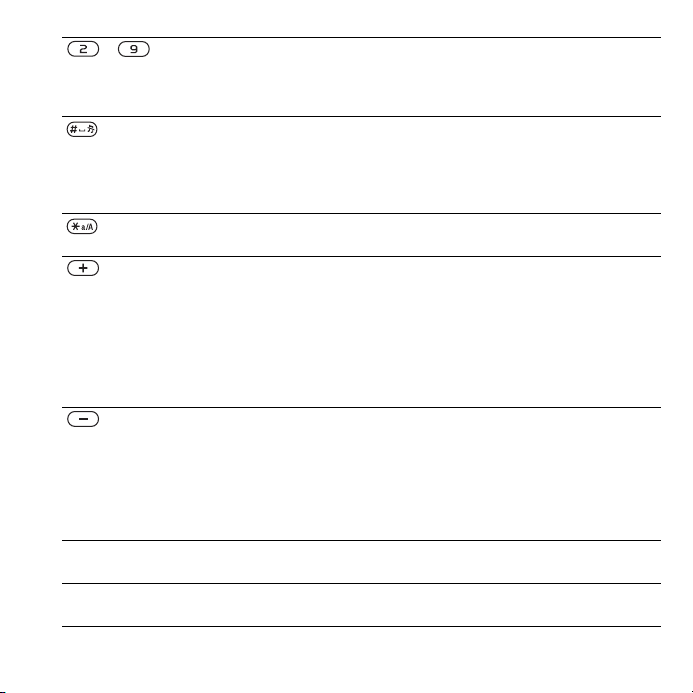
- У режимі очікування натисніть і потримайте будь-яку з цих клавіш,
} Інформ. Знайдіть більше інформації, пояснень чи підказок про вибрані
} Додатково Вхід у список опцій. Залежно від того, де саме в меню Ви
щоб знайти контакт, який починається з відповідної літери.
У режимі очікування натисніть цифрову клавішу та виберіть
Дзвон., щоб здійснити швидкий набір
Вимкнення сигналу дзвінка під час отримання дзвінка.
Натисніть і потримайте, щоб встановити беззвучний режим
телефону. Будильник спрацьовує навіть у випадку, коли
встановлено беззвучний режим роботи.
Натисніть, щоб ввести пробіл під час написання повідомлення
Натисніть, щоб змінити регістр літер під час написання
повідомлення
Перегляд інформації про стан у режимі очікування.
Збільшення гучності під час дзвінка або під час використання
музичного плеєра. Регулювання яскравості камери.
Натисніть, щоб
Натисніть двічі, щоб відхилити дзвінок.
Натисніть і потримайте, щоб здійснити голосовий набір
або промовте своє магічне слово (якщо воно встановлене)
% 26 Керування голосом
Зменшення гучності під час дзвінка або під час використання
музичного плеєра.
Регулювання яскравості камери.
Натисніть і потримайте, щоб перейти до наступного
умузичному плеєрі Натисніть і потримайте для голосового
набору або скажіть своє магічне слово (якщо встановлено)
% 26 Керування голосом.
меню або функції, доступні у телефоні % 7 Довідка в телефоні
перебуваєте, усписку опцій можуть бути різні варіанти вибору
перейти до наступного запису у музичному плеєрі.
роботи
запису
This is the Internet version of the User's guide. © Print only for private use.
15Ознайомлення з телефоном
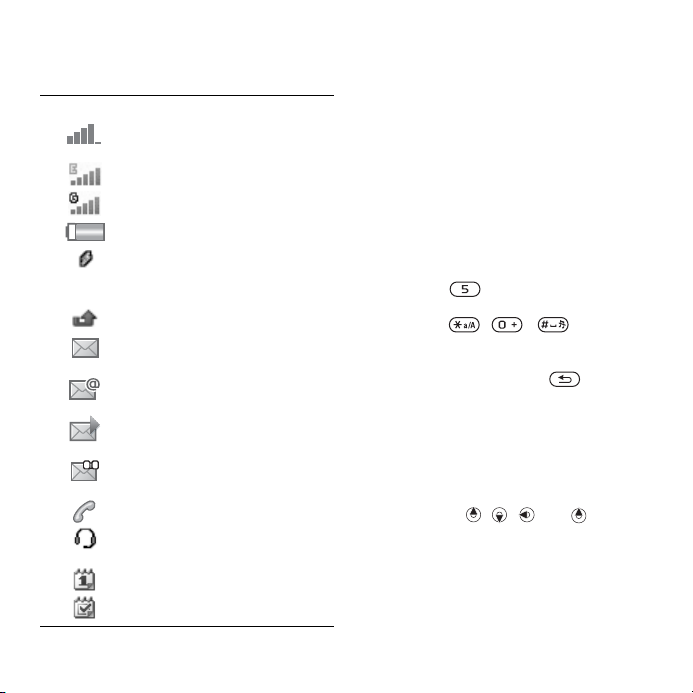
Рядок стану
Деякі піктограми, які можуть з’являтися:
Піктограма Опис
Потужність сигналу мережі
GSM
Наявна послуга EDGE
Наявна послуга GPRS
Рівень заряду акумулятора
Зарядження акумулятора,
з’являється
рівня заряду акумулятора
Неприйнятий вхідний дзвінок
Отримано текстове
повідомлення
Отримано повідомлення
електронної пошти
Отримано графічне
повідомлення
Отримано голосове
повідомлення
Поточний дзвінок
Приєднано пристрій
handsfree
Календарне нагадування
Нагадування про завдання
з піктограмою
Швидкі клавіші
Можна призначити клавіші
клавіатури і навігаційну клавішу для
швидкого доступу до головних меню
та функцій телефону.
Використання швидких клавіш
Швидкі клавіші відразу відкривають
меню. Нумерація меню
розпочинається з лівої піктограми
уверхньому ряду та йде зліва
направо, потім зверху вниз рядок
за рядком. Наприклад:
• Натисніть , щоб відкрити п’ятий
елемент меню.
• Натисніть ,
відкрити відповідно десятий,
одинадцятий і дванадцятий елемент.
• Натисніть і потримайте , щоб
повернутися у режим очікування.
Використання попередньо
запрограмованих для швидкого
доступу навігаційних клавіш
У режимі очікування перейдіть
до швидкої клавіші або функції,
натиснувши , , або .
і , щоб
16 Ознайомлення з телефоном
This is the Internet version of the User's guide. © Print only for private use.

Як внести зміни у
запрограмовані для швидкого
доступу навігаційні клавіші
1 У режимі очікування виберіть
Меню } Установки } вкладка
Загальне } Швидкі клавіші.
2 Перейдіть до потрібної опції та
виберіть Редагувати.
3 Перейдіть до опції меню та виберіть
Шв. клав.
Мова телефону
Можна вибрати мову для меню
телефону або для введення тексту.
Як змінити мову телефону
1 У режимі очікування виберіть Меню
} Установки } вкладка Загальне
} Мова } Мова телефону.
2 Виберіть мову.
Більшість SIM-карт автоматично
встановлюють мовою меню мову
країни, в якій було придбано SIM-карту.
В іншому випадку встановлюється
англійська мова.
Введення літер та символів
Для введення символів можна
використовувати:
• Звичайне введення тексту
• Введення тексту в режимі Т9™
Як змінити спосіб введення
тексту
• Під час введення літер натисніть та
потримайте .
Опції під час введення літер
• Виберіть Додатково.
Як ввести літери в режимі
звичайного введення тексту
• Кілька разів натискайте клавіші
- , поки не з’явиться
потрібний символ
• Натисніть , щоб переключити
регістр між великими та малими
літерами.
• Натисніть і потримайте - ,
щоб вводити цифри.
• Натискайте , щоб стерти літери
або цифри.
• Натисніть , щоб ввести
найбільш поширені розділові знаки.
• Натисніть , щоб додати пробіл.
Введення тексту в режимі Т9™
У режимі T9 використовується
вбудований словник.
Як вводити текст у режимі T9™
1
У режимі очікування виберіть Меню
} Повідомлення } Нове повідомл.
} Текст. повідомл.
.
This is the Internet version of the User's guide. © Print only for private use.
17Ознайомлення з телефоном
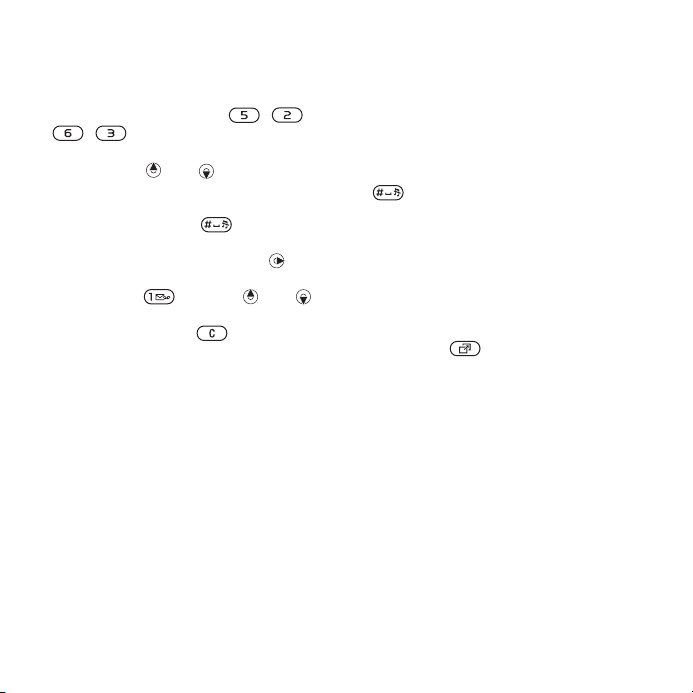
2 Кожна клавіша натискається лише
один раз навіть у випадку, якщо
потрібна літера не є першою на
клавіші. Наприклад, щоб ввести
слово “Jane”, натисніть , ,
, . Введіть повне слово
перед вибором варіантів.
• Натисніть або , щоб
переглянути варіанти слів.
• Щоб підтвердити слово та додати
пробіл, натисніть .
• Щоб підтвердити слово, не
додаючи пробіл, натисніть .
• Щоб ввести розділовий знак,
натисніть , а потім або .
• Щоб видалити останню введену
літеру, натисніть .
Як додати слова до словника
режиму введення тексту T9
1 Вводячи літери, виберіть
Додатково } Редагувати слово.
2 Відредагуйте слово в режимі
звичайного введення тексту.
3 Виберіть Вставити.
Передбачення наступного слова
Під час написання повідомлення
можна використати режим введення
тексту T9™, щоб передбачати
наступне слово, яке раніше
використовувалося у схожому реченні.
Як увімкнути або вимкнути
передбачення наступного слова
• Вводячи літери, виберіть
Додатково } Опції введення
} Вгадуван. слова } Вибрати.
Як використовувати
передбачення наступного слова
• Під час введення літер натисніть
, щоб прийняти або продовжити.
Функціональне меню
Функціональне надає можливість
перегляду та доступу до нових подій,
закладок і клавіш швидкого доступу.
Як відкрити і закрити
функціональне меню
• Натисніть .
Вкладки функціонального меню
• Нові події – перегляд неприйнятих
дзвінків і нових повідомлень. Крім
того, телефон можна настроїти так,
щоб нові події з’являлися у вигляді
спливаючого тексту Установки
} вкладка Загальне
} Випадне вікно.
• Активні прогр. – програми, які
працюють у фоновому режимі.
• Мої швидкі клав. – додавання,
видалення швидких клавіш та зміна
їхньої послідовності.
• Інтернет – закладки Інтернету.
} Нові події
18 Ознайомлення з телефоном
This is the Internet version of the User's guide. © Print only for private use.
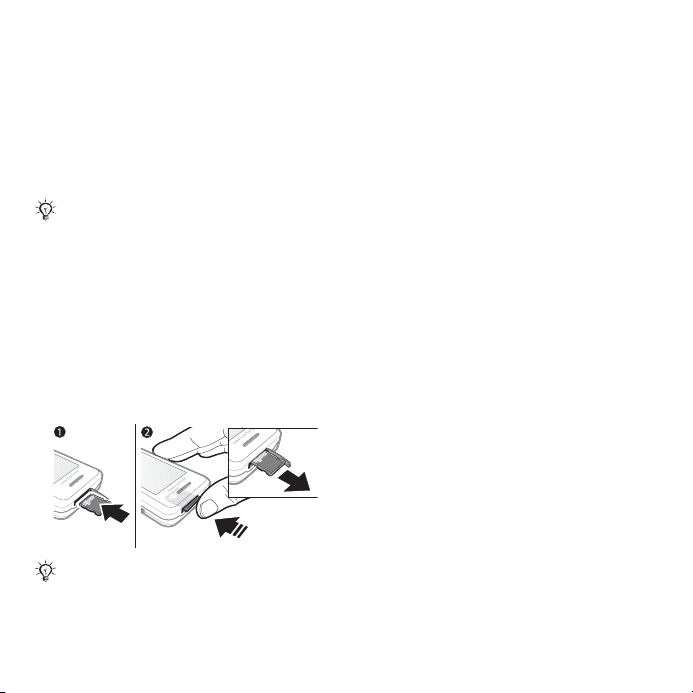
Менеджер файлів
Менеджер файлів містить такі
об’єкти, як зображення, музика,
теми, веб-сторінки, ігри та програми,
збережені в пам’яті телефону або
на карті пам’яті. Якщо пам’ять
заповнено, видаліть частину вмісту,
щоб звільнити пам’ять.
Інколи телефон та карта пам'яті
продаються окремо.
Memory Stick Micro™ (M2™)
Додайте до свого телефону
додатковий обсяг пам’яті за
допомогою карти пам’яті Memory
Stick Micro™ (M2™). Карту пам
можна використовувати з іншими
сумісними пристроями.
Як вставити і вийняти карту
пам’яті
Перш ніж вставити або вийняти
карту пам’яті, поверніть телефон
урежим очікування.
’яті
1 Відкрите кришку карти пам’яті
та вставте карту пам’яті, щоб її
контакти були повернуті вгору,
як показано на малюнку.
2 Натисніть на край, щоб вийняти
карту пам’яті.
Опції карти пам’яті
Можна перевірити стан пам’яті або
відформатувати карту пам’яті, щоб
стерти всю інформацію.
Як переглянути опції карти
пам’яті
1 У режимі очікування виберіть
Меню } Менеджер файлів
} вкладка У Memory Stick.
2 Виберіть Додатково.
Вкладки меню менеджера файлів
Менеджер файлів поділений на три
вкладки. Місце зберігання файлів
позначається піктограмами.
• Всі файли – весь вміст пам’яті
телефону та карти
пам’яті Memory
Stick Micro™ (M2™).
• У Memory Stick – весь вміст на
карті пам’яті Memory Stick Micro™
(M2™).
• У телефоні – весь вміст у пам’яті
телефону.
This is the Internet version of the User's guide. © Print only for private use.
19Ознайомлення з телефоном
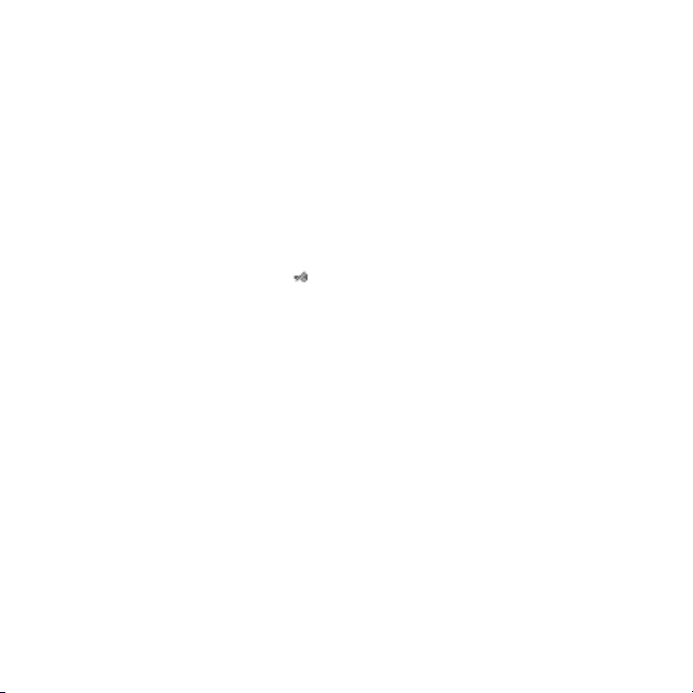
Інформація про файл
Можна переглянути інформацію про
файл, виділивши його та вибравши
Додатково } Інформація. Об’єкти,
завантажені або отримані за
допомогою одного з доступних
способів передачі, можуть бути
захищені авторським правом. Якщо
файл захищений, імовірно, що його
буде неможливо скопіювати чи
надіслати. Файл, захищений
технологією DRM (Система
адміністрування цифрових
прав),
позначається символом ключа ().
Як перемістити файл у пам'ять
1 У режимі очікування виберіть Меню
} Менеджер файлів.
2 Перейдіть до папки та виберіть
Відкрити.
3 Перейдіть до файла та виберіть
Додатково } Керув. файлом
} Перемістити.
4 Виберіть передавання файла
в Телефон або Memory Stick
} Вибрати.
Як копіювати файл у пам'ять
1 У
режимі очікування виберіть Меню
} Менеджер файлів.
2 Перейдіть до папки та виберіть
Відкрити.
3 Перейдіть до файла та виберіть
Додатково } Керув. файлом
} Копіювати.
4 Виберіть копіювання файла
в Телефон або Memory Stick
} Вибрати.
Як передавати файл на комп’ютер
Переміщувати файли на комп'ютер
можна за допомогою бездротової
технології Bluetooth
кабель USB, % 56 Зв’язок.
™ або через
Як створювати папки нижчого
рівня
1 У режимі очікування виберіть Меню
} Менеджер файлів.
2 Перейдіть до папки та виберіть
Додатково } Нова папка.
3 Введіть назву папки.
4 Щоб зберегти папку, виберіть Добре.
20 Ознайомлення з телефоном
This is the Internet version of the User's guide. © Print only for private use.
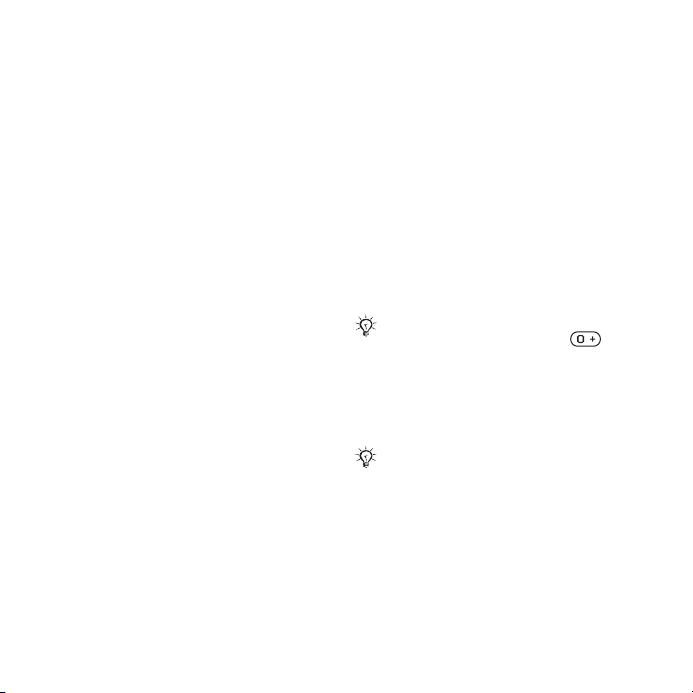
Як вибрати один або декілька
файлів
1 У режимі очікування виберіть
Меню } Менеджер файлів.
2 Перейдіть до папки та виберіть
Додатково } Позначити } Познач.
декілька.
3 Щоб вибрати файли, за допомогою
кнопки прокручування виберіть
Позначити або Скас.позн.
Як вибрати всі файли в папці
• У режимі очікування виберіть Меню
} Менеджер файлів.
• Перейдіть до папки та виберіть
Додатково } Позначити } Позн.
всі.
Як стерти файл чи папку нижчого
рівня з менеджера файлів
1 У режимі очікування виберіть Меню
} Менеджер файлів.
2 Перейдіть до папки та виберіть
Відкрити.
3 Перейдіть до файла та виберіть
Додатково } Стерти.
Дзвінки
Дзвінки, контакти, керування
голосом, опції дзвінків
Здійснення та отримання
дзвінків
Потрібно увімкнути телефон та
перебувати в зоні обслуговування
мережі. % 7 Довідка в телефоні.
Як здійснити дзвінок
1 У режимі очікування введіть номер
телефону.
2 Виберіть Дзвон.
Щоб здійснити міжнародний дзвінок,
натисніть і потримайте , поки
не з'явиться знак “+”.
Як набрати номер повторно
• Коли з’явиться повідомлення
Повторити?, виберіть Так.
Тримайте телефон подалі від вуха під
час повторного набору номера. Коли
з’єднання встановлено, телефон
подає гучний звуковий сигнал, якщо він
не перебуває в беззвучному режимі.
Як відповісти на дзвінок або
відхилити його
• Щоб відповісти на дзвінок, виберіть
Відповісти або
відкрийте слайдер.
This is the Internet version of the User's guide. © Print only for private use.
21Дзвінки

• Щоб завершити або відхилити
дзвінок, виберіть Зайнято.
Як вимкнути мікрофон
1 Натисніть і потримайте .
2 Щоб знову увімкнути мікрофон,
натисніть і потримайте .
Як увімкнути гучномовець
• Під час дзвінка виберіть Додатково
} Увімкн. динамік або Вимкн.
динамік.
Не тримайте телефон близько до
вуха під час використання гучномовця.
Це може пошкодити Ваш слух.
Регулювання гучності
• Щоб збільшити гучність, натисніть
, а щоб зменшити – .
Як завершити дзвінок
• Виберіть Заверш.
або закрийте
телефон.
Мережі
Деякі оператори мережі дозволяють
перемикати мережі вручну.
Як перемикати мережі
1 У режимі очікування виберіть
Меню } Установки } вкладка
Зв'язок } Мобільні мережі
} Вибрати мережу.
2 Виберіть опцію.
Екстрені дзвінки
Ваш телефон підтримує набір
міжнародних номерів екстреної
допомоги, наприклад 112 та 911.
Це означає, що ці номери зазвичай
можна використовувати для
здійснення екстрених дзвінків у
будь-якій країні, із SIM-картою або
без неї, але за умови, що телефон
перебуває в межах зони покриття
мережі GSM.
У деяких країнах також можуть
використовуватися інші номери
служб екстреної допомоги. У такому
разі оператор мережі може зберегти
на SIM-карті додаткові місцеві
номери служб екстреної допомоги.
Як здійснити екстрений дзвінок
• Введіть 112 або 911 (міжнародний
номер телефону служби
допомоги), виберіть Дзвон.
Перегляд номерів місцевих
служб екстреної допомоги
1 У режимі очікування виберіть
Меню } Контакти.
2 Виберіть Додатково } Опції
} Спеціальні номери } Екстрені
номери.
екстреної
22 Дзвінки
This is the Internet version of the User's guide. © Print only for private use.
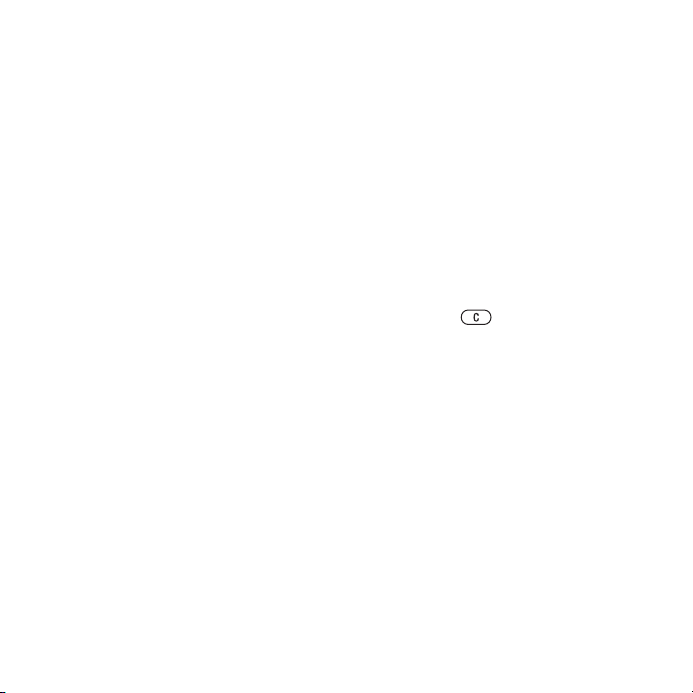
Контакти
У контактах можна зберігати імена,
номери й особисту інформацію.
Інформацію можна зберігати в
пам’яті телефону або на SIM-карті.
Для отримання корисної інформації
та доступу до установок виберіть
Контакти } Додатково } Опції.
Стандартні контакти
Можна вибрати внутрішній
телефонний довідник або SIM-карту
як стандартний список контактів.
Як вибрати стандартні контакти
1 У режимі очікування виберіть Меню
} Контакти.
2 Виберіть Додатково } Опції
} Додатково } Стандарт. контакти.
3 Виберіть опцію.
Контакти телефону
Контакти телефону зберігаються в
пам’яті телефону і можуть містити
імена, номери телефонів і особисті
відомості.
Як додати контакт телефону
1 У режимі очікування виберіть
Меню } Контакти } Новий контакт
} Додати.
2 Введіть
ім’я та виберіть Добре.
3 Введіть номер, а потім виберіть
Добре.
4 Виберіть опцію номера.
5 Переходьте між вкладками та
вибирайте поля для додавання
інформації. Щоб ввести такі символи,
як “@”, виберіть Додатково
} Додати символ, перейдіть до
символу та виберіть Вставити.
6 Увівши всю інформацію, виберіть
Зберегти.
Як стерти контакт
1 У режимі
} Контакти і перейдіть до контакту.
2 Натисніть , а потім виберіть Так.
Як стерти всі контакти телефону
1 У режимі очікування виберіть Меню
} Контакти.
2 Виберіть Опції } Додатково
} Стерти всі контакти } Вибрати
} Так.
Як автоматично зберігати
імена та номери телефонів
на SIM-карті
1 У режимі очікування виберіть Меню
} Контакти.
2 Виберіть Додатково } Опції
} Додатково } Автозбереж. на SIM
} Увімк.
очікування виберіть Меню
This is the Internet version of the User's guide. © Print only for private use.
23Дзвінки
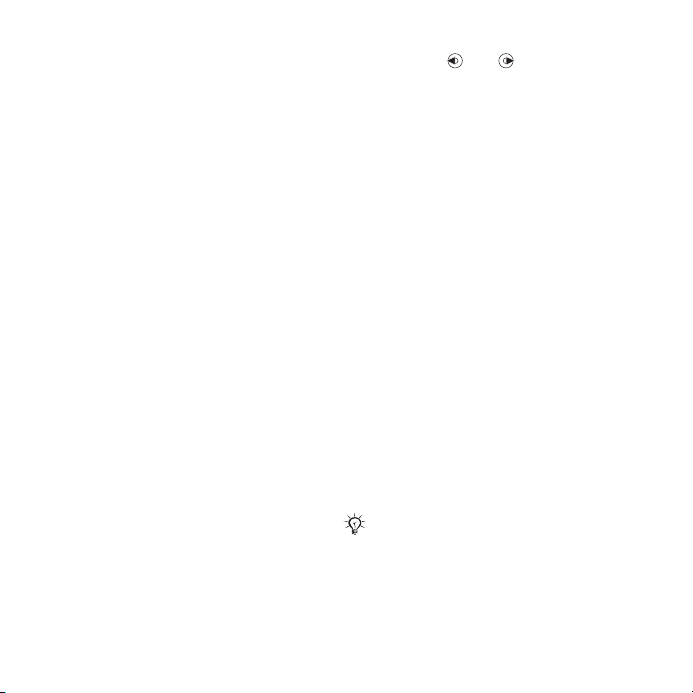
Контакти SIM
Можна зберігати контакти на своїй
SIM-карті.
Як додати контакт SIM
Якщо Контакти SIM встановлено як
стандартні контакти:
1 У режимі очікування виберіть
Меню } Контакти } Новий контакт
} Додати.
2 Введіть ім’я та виберіть Добре.
3
Введіть номер, а потім виберіть
4 Виберіть номер.
5 Введіть інші доступні дані, а потім
виберіть Зберегти.
Стан пам’яті
Кількість контактів, яку можна
зберегти в телефоні або на SIM-карті,
залежить від обсягу вільної пам’яті.
Як переглянути стан пам’яті
1 У режимі очікування виберіть Меню
} Контакти.
2 Виберіть Додатково } Опції
} Додатково } Стан пам'яті.
Добре
Використання контактів
Як зателефонувати контакту
1 У режимі очікування виберіть Меню
} Контакти.
2 Перейдіть до контакту або введіть
першу літеру чи літери контакту.
3 Коли потрібний контакт виділено,
натисніть або , щоб вибрати
номер, а потім виберіть Дзвон.
Як надіслати контакт
1 У режимі очікування виберіть Меню
} Контакти.
2 Виберіть контакт.
3 Виберіть Додатково } Надісл.
контакти.
4 Виберіть спосіб передачі.
.
Як надіслати всі контакти
1 У режимі очікування виберіть Меню
} Контакти.
2 Виберіть Додатково } Опції
} Додатково } Надісл. всі
контакти.
3 Виберіть спосіб передачі.
Як скопіювати імена та номери
на SIM-карту
1 У режимі очікування виберіть Меню
} Контакти.
2 Виберіть Додатково } Опції
} Додатково } Копіювати на SIM.
3 Виберіть опцію
Під час копіювання усіх контактів з
телефону на SIM-карту вся збережена
на ній інформація замінюється.
.
24 Дзвінки
This is the Internet version of the User's guide. © Print only for private use.
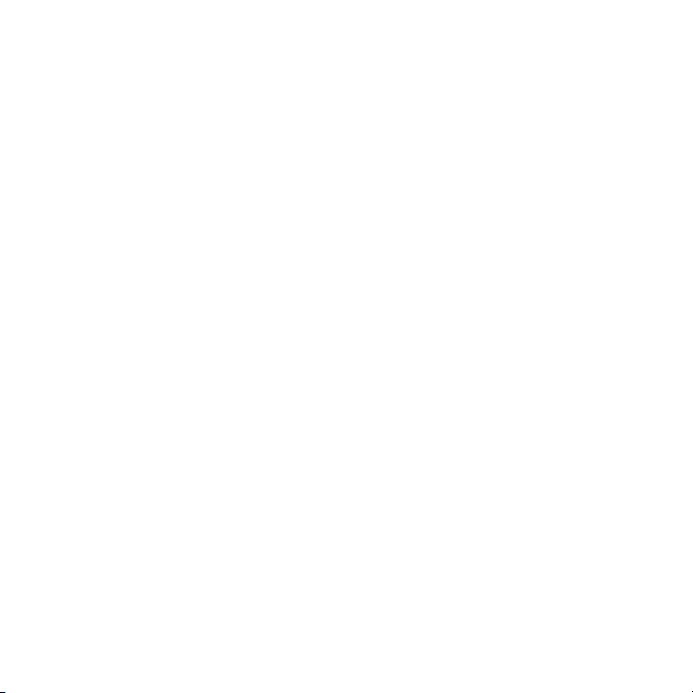
Як копіювати імена та номери до
контактів телефону
1 У режимі очікування виберіть Меню
} Контакти.
2 Виберіть Додатково } Опції
} Додатково } Копіюв. з SIM-карт.
3 Виберіть опцію.
Як відредагувати контакт
телефону
1 У режимі очікування виберіть Меню
} Контакти.
2 Перейдіть до контакту та виберіть
Додатково } Редагув. контакт.
3 Перейдіть до вкладки та
апотім виберіть Редагувати.
4 Відредагуйте інформацію та
виберіть Зберегти.
Як відредагувати контакт SIM
Якщо контакти SIM встановлено як
стандартні контакти:
1 У режимі очікування виберіть Меню
} Контакти.
2 Перейдіть до імені та номера,
апотім виберіть Додатково
} Редагув. контакт.
3 Відредагуйте ім’я та номер.
поля,
Як зберегти та відновити
контакти за допомогою карти
пам’яті
1 У режимі очікування виберіть Меню
} Контакти.
2 Виберіть Додатково } Опції
} Додатково } Копіювати на
M.S. або Відновити з M.S.
Як вибрати порядок сортування
для контактів
1 У режимі очікування виберіть Меню
} Контакти.
2 Виберіть Додатково } Опції
} Додатково } Порядок
сортування.
Список дзвінків
Інформація про останні дзвінки.
Як зателефонувати на номер зі
списку дзвінків
1 У режимі очікування виберіть Меню
} Дзвінки та перейдіть до вкладки.
2 Перейдіть до імені або номера та
виберіть Дзвон.
Як додати номер зі списку
дзвінків до контактів
1 У режимі очікування виберіть Меню
} Дзвінки, а потім виберіть вкладку.
2 Перейдіть до
Додатково } Зберегти номер.
номера та виберіть
This is the Internet version of the User's guide. © Print only for private use.
25Дзвінки
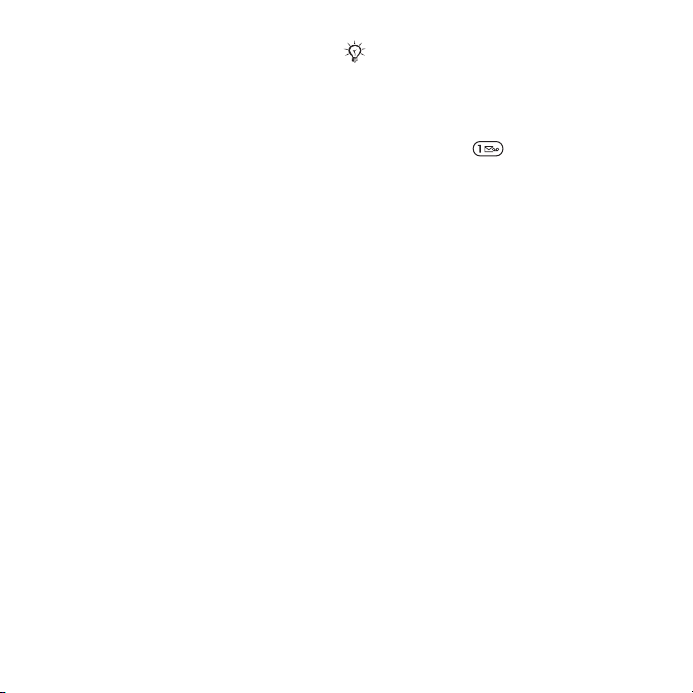
3 Виберіть Новий контакт, щоб
створити новий контакт, або
виберіть раніше створений контакт,
щоб додати до нього цей номер.
Як очистити список дзвінків
• У режимі очікування виберіть Меню
} вкладка Дзвінки Усі } Додатково
} Стерти всі.
Швидкий набір
Для швидкого доступу до найбільш
необхідних телефонних номерів
можна зберегти їх під клавішами
з 1 по 9 у телефоні.
Як відредагувати номери
швидкого набору
1 У режимі очікування виберіть
Меню } Контакти } Додатково
} Опції } Швидкий набір.
2 Перейдіть до номера та виберіть
Додати або Додатково } Замінити.
Як швидко набрати номер
• У режимі очікування
позиції } Дзвон.
введіть номер
Голосова пошта
Якщо передплачено послугу
голосової пошти, абоненти можуть
залишати в ній повідомлення, якщо
Ви не можете відповісти на дзвінок.
Щоб отримати детальну інформацію,
зверніться до оператора мережі.
Як дзвонити до послуги
голосової пошти
• У режимі очікування натисніть
іпотримайте .
Як внести зміни до номеру
голосової пошти
1 У режимі очікування виберіть
Меню } Повідомлення
} Установки } Номер гол. пошти.
2
Введіть номер, а потім виберіть
Добре
Керування голосом
За допомогою голосових команд
можна скористатися такими функціями:
• Голо сов ий набір – щоб
зателефонувати абонентові,
достатньо вимовити його ім’я.
• Магічне слово – активуйте
керування голосом за допомогою
вибраного вами незвичайного
слова або речення.
• Голо сова відповідь – відповідайте
на дзвінки або відхиляйте їх за
допомогою функції голосової
відповіді на дзвінки та переносного
чи автомобільного комплекту
handsfree.
.
26 Дзвінки
This is the Internet version of the User's guide. © Print only for private use.
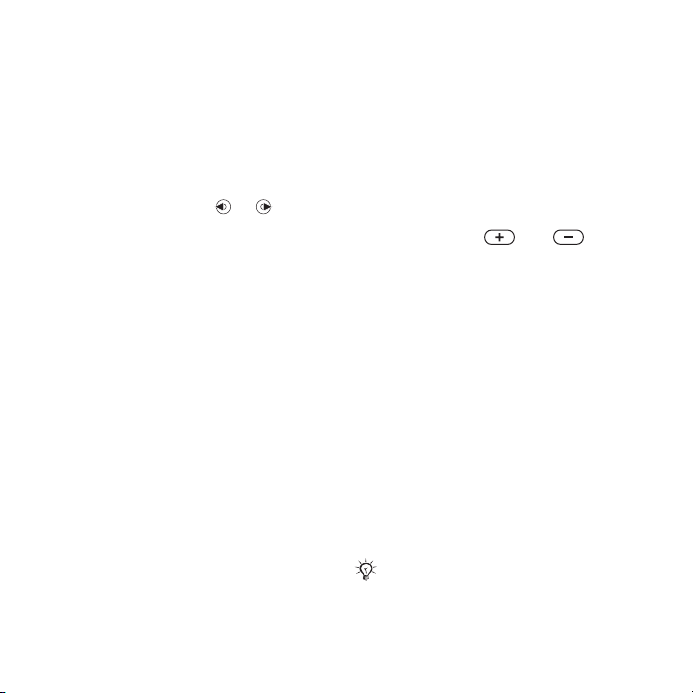
Як активувати голосовий набір
та записати команди
1 У режимі очікування виберіть
Меню } Установки } вкладка
Загальне } Керування голосом
} Голосовий набір } Увімкнути
} Так } Нова голос. коман., а потім
виберіть контакт.
2 Якщо контакт містить більше одного
номера, натискайте та , щоб
переглянути номери. Виберіть
номер телефону, до якого потрібно
додати
голосову команду. Запишіть
голосову команду, наприклад
“Василь мобільний”.
3 Виконайте відображені на екрані
інструкції. Дочекайтесь сигналу
іпромовте команду, яку потрібно
записати. Телефон відтворить
записану команду.
4 Якщо запис звучить добре, виберіть
Так. У іншому випадку виберіть Ні і
виконайте відображені на екрані
інструкції.
Ім’я абонента, який телефонує
Можна почути записане
ім’я
абонента, коли він телефонує.
Як використовувати ім’я
абонента, який телефонує
1 У режимі очікування виберіть
Меню } Установки } вкладка
Загальне } Керування голосом
} Відтвор. ім'я абон.
2 Виберіть опцію.
Як набрати номер голосом
з телефону
1 У режимі очікування натисніть
і потримайте або .
2 Зачекайте на сигнал і промовте
попередньо записане
ім’я,
наприклад “Василь мобільний”.
Телефон відтворить ім’я та
встановить з’єднання.
Як набрати номер голосом за
допомогою комплекту handsfree
• У режимі очікування натисніть і
потримайте клавішу handsfree.
Магічне слово
Можна записати та використовувати
якусь голосову команду як магічне
слово для активації голосового
керування без натискання жодної
клавіші.
Пристрої Bluetooth™ не підтримують
використання магічного слова.
This is the Internet version of the User's guide. © Print only for private use.
27Дзвінки
